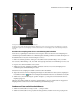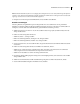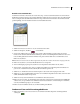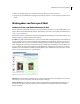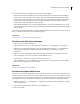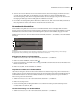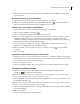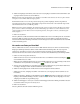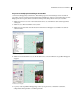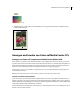Operation Manual
444VERWENDEN VON PHOTOSHOP ELEMENTS 7
Weitergeben von Fotos über das Schnellweitergabebedienfeld
A. Ziehen Sie Fotos auf das Schnellweitergabebedienfeld. B. Richten Sie (sofern noch nicht geschehen) einen Empfänger ein, indem Sie
Kontaktdaten eingeben oder einen Empfänger aus der Kontaktliste wählen. C. Neuer Empfänger wird im Schnellweitergabebedienfeld
angezeigt.
Erstellen eines Empfängerziels für das Schnellweitergabebedienfeld
Wenn Sie Fotos regelmäßig an bestimmte Personen weitergeben, können Sie diese Personen als Empfänger im
Schnellweitergabebedienfeld auflisten. Das Schnellweitergabebedienfeld spart Ihnen das wiederholte Eingeben von
Kontaktinformationen bei jeder erneuten Weitergabe von Fotos.
1 Klicken Sie auf die Registerkarte „Weitergabe“ und wählen Sie dann „E-Mail-Anhänge“ oder „Foto-Mail“.
Der Assistent „E-Mail-Anhänge“ oder „Foto-Mail“ wird angezeigt und fordert Sie zum Hinzufügen von Fotos auf.
2 Fügen Sie Fotos hinzu und klicken Sie auf „Weiter“.
3 Wählen Sie in der Liste „Empfänger auswählen“ mindestens eine Person aus, die Sie als Empfänger zum
Schnellweitergabebedienfeld hinzufügen möchten.
Die Namen der Liste „Empfänger auswählen“ stammen aus Ihrer Kontaktliste.
4 (Optional) Wenn Sie einen neuen Empfänger hinzufügen möchten, klicken Sie auf das Symbol „Empfänger in
Kontaktliste bearbeiten“ . Füllen Sie im Dialogfeld die Kontaktinformationen aus und klicken Sie auf „OK“.
5 Wählen Sie bei „Für Schnellweitergabe speichern“ die Option „Ja“ und geben Sie einen Namen für die neue
Empfängergruppe ein.
Führen Sie die restlichen Schritte im Assistenten „E-Mail-Anhänge“ oder „Foto-Mail“ durch. Die eingegebenen
Empfängernamen werden als neues Ziel im Schnellweitergabebedienfeld angezeigt.
Senden von Fotos an Onlinedruckdienste
1 Wählen Sie zum Bestellen von Abzügen „Datei“ > „Abzüge bestellen“.
2 Wählen Sie zum Bestellen von Fotoprojekten auf der Registerkarte „Erstellen“ eine der Fotoprojektoptionen.
B
A
C